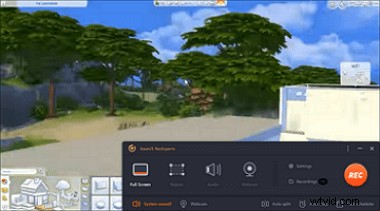
Jak pořídit snímky obrazovky v Sims 4 ve Windows 10? Můžete použít tuto rychlou metodu:
Krok 1. Nastavte si vlastní klávesovou zkratku, jak chcete, v Nastavení. Dostaňte se z F1 do F12.
Krok 2. Vyberte Region ze čtyř možností. Chcete-li to provést, stiskněte klávesovou zkratku, kterou jste nastavili těsně předtím.
Krok 3. Můžete také pořizovat snímky obrazovky ze hry Sims 4 a nahrávat hru... Přečíst více>>
Obecně bude v tomto příspěvku představen nejlepší nástroj pro snímání obrazovky a v podrobném průvodci se také můžete dozvědět, jak s nimi pracovat, a kde jsou v těchto nástrojích uloženy snímky obrazovky Sims 4.
Vytvářejte snímky obrazovky ze hry Sims 4 pomocí vestavěného nástroje
Sims 4 je tak krásně navržená hra, která má mnoho atraktivních věcí. Okouzlující scenérie vás nutí chtít snímky obrazovky ve hře k zaznamenávání vašich virtuálních trávníků a domů. Chcete-li pořídit snímek, existuje mnoho vestavěných metod, jako je použití klávesy Tab, UI Board a "C" na klávesnici. Nebudete potřebovat software třetích stran.
1. Použijte panel uživatelského rozhraní k pořízení snímku ve hře Sims 4
Při hraní Sims 4 můžete vidět ovládací panel umístěný ve spodní části obrazovky. Je to deska uživatelského rozhraní, která umožňuje režimy zobrazení, ovládání času a dokonce snadné pořizování snímku v Sims 4.
Na panelu uživatelského rozhraní byste měli najít ikonu fotoaparátu. To je možnost, kterou můžete použít k uložení fotografie ze Sims 4.
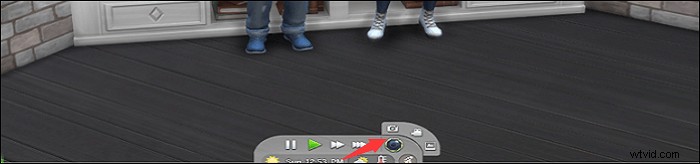
2. Stisknutím C na klávesnici pořídíte snímek obrazovky Sims 4
Až dokončíte opravu svého domu a chcete pořídit fotografii jako záznam, vyzkoušejte výchozí metodu klávesových zkratek. „C“ je v Sims 4 zkratka pro metodu printscreen. Obvykle zaznamenává celou obrazovku ve statice.
Pomocí klávesové zkratky „C“ můžete okamžitě pořídit snímek ze hry Sims 4. Chcete-li najít obrázek ve složce snímků obrazovky Sims 4, přejděte do složky \My Documents\Electronic Arts\The Sims 4\Screenshots.
Pořiďte snímky obrazovky Sims 4 pomocí EaseUS RecExperts
Výhody EaseUS RecExperts jsou jeho flexibilita a přizpůsobení. Nejprve si můžete upravit klávesovou zkratku, která se vám líbí, pomocí klávesnice od F1 do F12. Zde si nemusíte pamatovat žádné kombinované pravidlo. Pokud máte rádi F1, vždy ji použijte k pořízení snímku obrazovky ze své hry. A velikost screencastingu obrázku The Sims 4 je přizpůsobena, jak chcete.
Kromě toho je to funkční nástroj pro záznam obrazovky, zvuku a webové kamery. Můžete dokonce zaznamenat hru Sims 4 a zároveň pořídit snímek. Snímky obrazovky ve hře budou uloženy ve formátu PNG.
Klíčové funkce:
- Pořiďte snímek pomocí vlastní klávesové zkratky
- Získejte snímek při nahrávání Sims 4
- Upravte oblast snímání volně
- Snadno zaznamenejte hru a zvuk hry
Nyní můžete zdarma pořídit snímek obrazovky ze hry Sims 4! Ve zkušební verzi si nemusíte registrovat účet.
Postupujte podle kroků a pořiďte snímky obrazovky ze hry Sims 4 na Windows 10 pomocí tohoto fantastického nástroje EaseUS RecExperts.
Krok 1. Otevřete tento záznamník obrazovky. Chcete-li pořídit snímek obrazovky, vyberte v hlavním rozhraní „Region“.
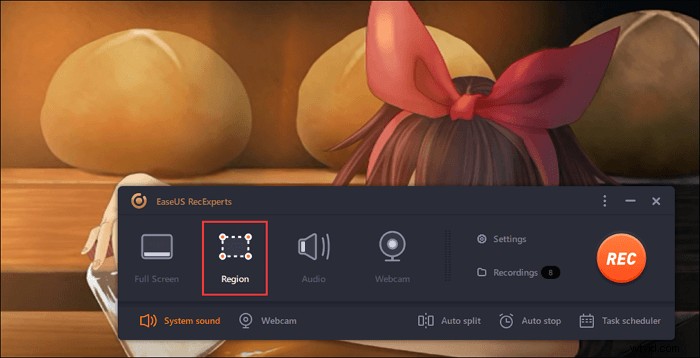
Krok 2. Také si můžete přizpůsobit klávesovou zkratku pro pořízení snímku obrazovky. Klikněte na "Nastavení" a vyberte "Upřesnit". Poté změňte klávesovou zkratku z „Pořídit snímek obrazovky“.
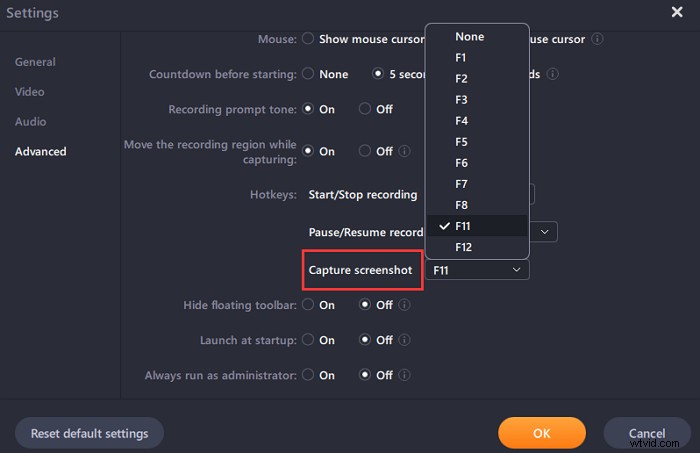
Krok 3. Nyní tažením myši vyberte požadovanou oblast obrazovky. Poté uvolněte myš a stiskněte klávesovou zkratku.
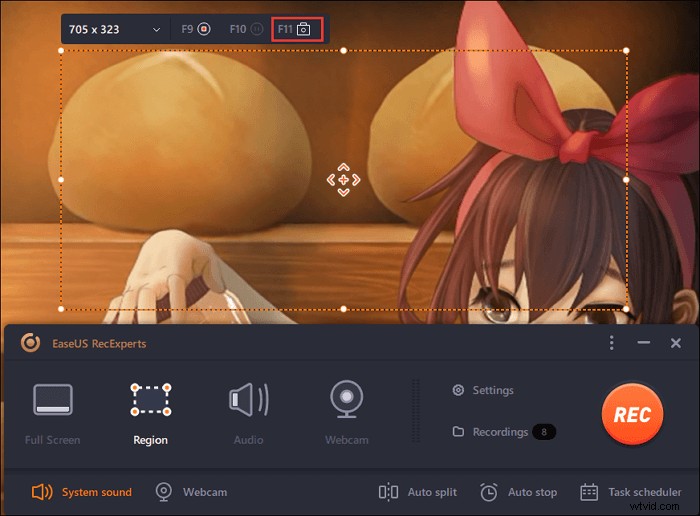
Krok 4. Po stisknutí klávesové zkratky se obrázek automaticky uloží do „Nahrávek“ a můžete si jej prohlédnout.
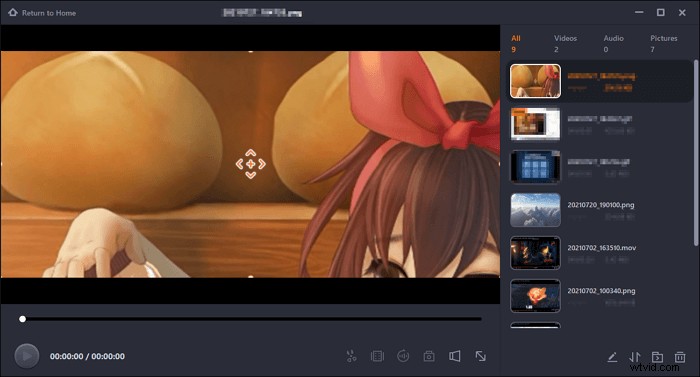
Snímky obrazovky na Sims 4 s klávesnicí
Až budete mít ve svém domě v Sims 4 bazén, nezapomeňte pořídit snímek obrazovky, abyste si tento vzácný okamžik připomněli. Kromě výše uvedených metod nezapomeňte, že máte klávesnici Windows. V závislosti na modelu počítače vyhledejte PrintScreen na to. Poté postupujte podle níže uvedených pravidel pro kombinování.
- Zobrazení na celou obrazovku: Stiskněte a podržte klávesu s logem Windows + PrintScreen
- Pro část obrazovky/okna v systému Windows 10: Podržte Alt + PrintScreen
- Přizpůsobte si velikost obrazovky The Sims 4: Pomocí klávesy s logem Windows + Shift + S vyberte cílovou oblast
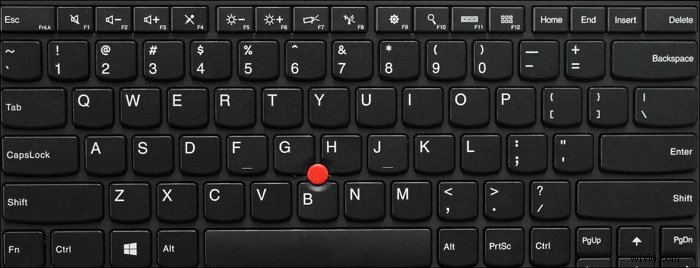
Pořiďte snímky obrazovky Sims 4 pomocí nástroje Snipping Tool
Jako výchozí nástroj je Sims 4 specializovaný nástroj pro ukládání oblíbené fotografie z vašich her. V tomto nástroji si můžete vybrat velikost, včetně okna, celé obrazovky, vlastní velikosti atd.
A co víc, pro perfektní práci můžete využít funkci Delay. Někdy vám zpoždění může zabránit v zaujmutí nesprávného místa na obrazovce. Stačí otevřít tento nástroj a najít místo pro uložení obrázku Sims 4.
Otevření nástroje Snipping Tool v systému Windows 10: Zadejte jeho název do vyhledávací lišty Windows (otevřít pomocí tlačítka Start). Poté klikněte na "Režim" a stiskněte tlačítko se šipkou dolů nebo stiskněte Alt + M pro výběr velikosti snímku obrazovky.
Kde se ukládají snímky Sims 4? Obvykle se ukládá do schránky. Pomocí Ctrl + S snímek uložte a stisknutím Ctrl + C jej předejte do schránky. Můžete vyzkoušet nástroje jako Malování.
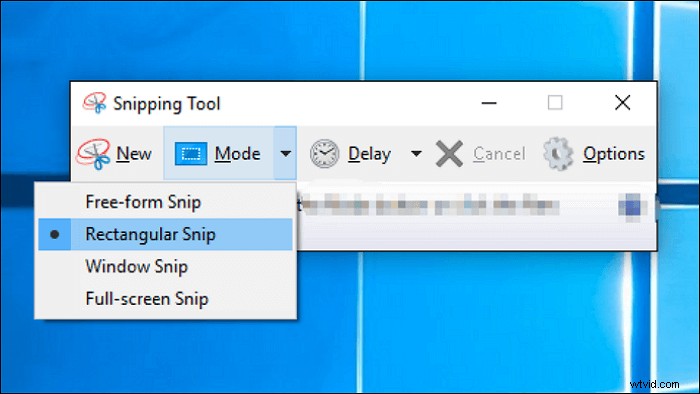
Nejčastější dotazy týkající se snímků obrazovky Sims 4
Pokračujte ve čtení těchto často kladených otázek shromážděných od veřejnosti.
1. Kde je snímek obrazovky mých Sims 4?
Vyzkoušejte UI Board nebo C klíč při hraní Sims 4 vám může poskytnout snímky obrazovky ze hry Sims 4. Pokud skončíte s hraním a chcete najít uložené obrázky, přejděte na \My Documents\Electronic Arts\The Sims 4\Screenshots. Automaticky se uloží do této složky se snímky obrazovky ze hry.
2. Jak pořizujete vysoce kvalitní snímky obrazovky na Sims 4?
Musíte upravit kameru panelu uživatelského rozhraní. Nejprve pomocí klávesy Tab vyberte režim fotoaparátu. Poté, abyste mohli polohu fotografování posunout, můžete ji upravit pomocí tlačítek w,a,s,d,q,e. Také, pokud chcete pozici udržet, zkuste Ctrl + 5, 6, 7, 8 pro opravu pozice. Nakonec stačí podržet klávesu C pro uložení.
3. Jak pořídit Snímky obrazovky ze Sims 4 na Macu?
U výchozích metod Sims 4 je můžete také vyzkoušet. Stejná operace jako ve Windows v této hře. Můžete také použít Shift + Command + 5. Složka snímků obrazovky na Macu se však bude lišit. Ve většině případů najdete snímky obrazovky ve hře na ploše.
Kromě výchozích metod můžete také použít EaseUS RecExperts k pořízení snímku obrazovky. Je efektivnější a má více užitečných funkcí.
